Las 8 mejores formas de arreglar Safari no puede encontrar el problema del servidor
Apple abre la puerta a navegadores de terceros en el iPhone. A partir de iOS 14, puede configurar Google Chrome, Microsoft Edge o Firefox como el navegador predeterminado de su iPhone. Sin embargo, los estudios han demostrado que la mayoría se adhiere principalmente a las aplicaciones y servicios predeterminados en el dispositivo. En este contexto, se puede suponer que el navegador Safari seguirá dominando a sus rivales en el iPhone.
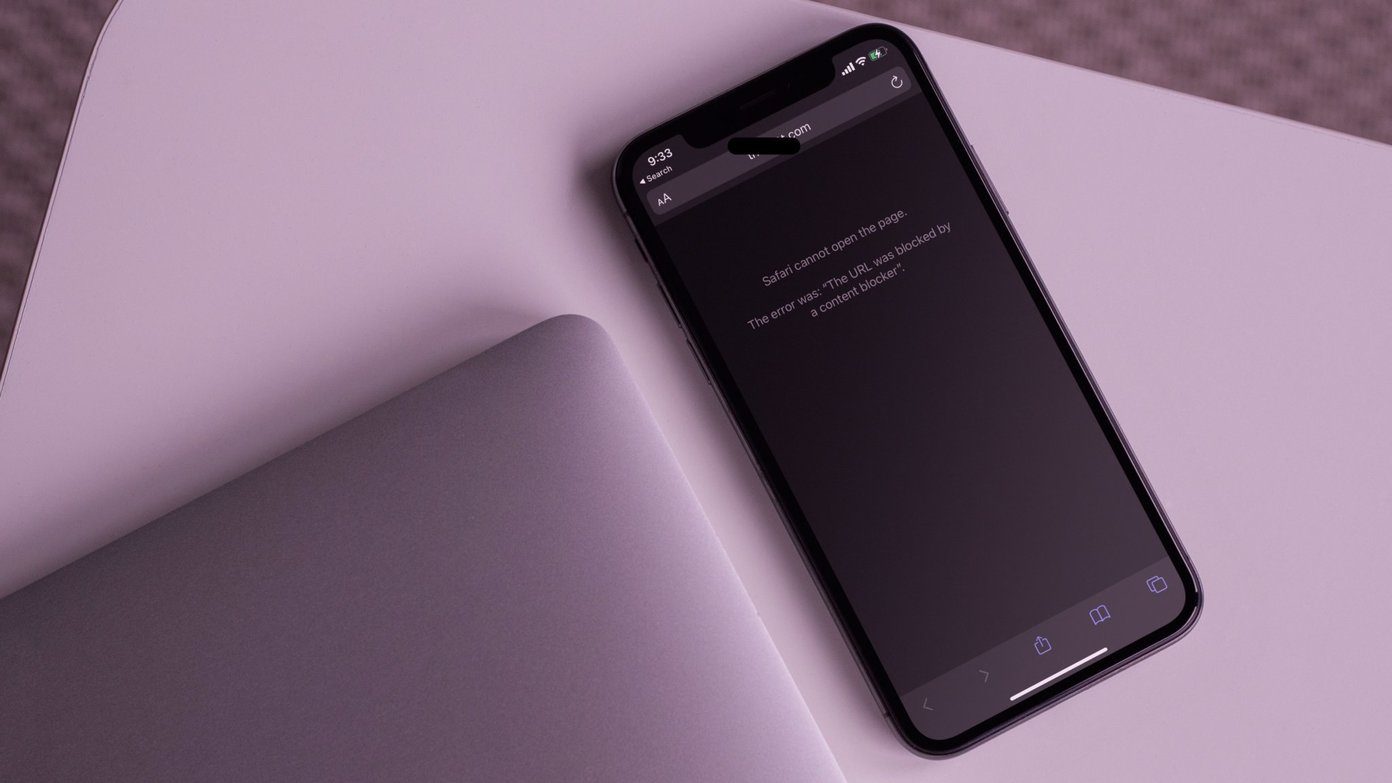
Si bien Safari ofrece opciones de velocidad, personalización y seguridad, tampoco está exento de problemas. Uno de los más comunes es que Safari no puede encontrar servidores y cargar páginas web. Esto puede ser bastante molesto ya que el comportamiento interrumpe su flujo de trabajo y lo deja rascándose la cabeza.
Hablemos sobre cómo arreglar Safari no puede encontrar problemas de servidor en iPhone en este artículo. Vamos a empezar.
- 1. Comprueba tu conexión a Internet
- 2. Asegúrese de ingresar la URL correcta
- 3. Borrar caché y datos de Safari
- 4. Deshabilitar bloqueadores de contenido
- 5. Cambiar la configuración de DNS
- 6. Reiniciar iPhone
- 7. Restablecer la configuración de red
- 8. Actualizar iPhone
- Navega por Internet sin problemas en Safari
1. Comprueba tu conexión a Internet
Antes de hablar sobre los pasos de solución de problemas, asegúrese de que su ignorancia no esté causando este error. Asegúrese de tener una conexión a Internet que funcione para un rendimiento impecable de Safari. Siga los tres pasos a continuación.
- Asegúrese de que su iPhone esté conectado a una red Wi-Fi sólida.
- Cambie a sus datos móviles si la señal Wi-Fi está fuera de alcance.
- Asegúrate de que tu iPhone no esté en modo avión.
2. Asegúrese de ingresar la URL correcta
Usualmente consumimos artículos y publicaciones usando redes sociales como Facebook, Twittero Instagram. Pero si todavía eres de la vieja escuela y escribes manualmente la URL web completa, deberás volver a verificar la URL. Incluso un error de letra es suficiente para enviar su solicitud web a la tierra de la nada.
Lee También Cómo Crear Un Código QR En 7 Sencillos Pasos
Cómo Crear Un Código QR En 7 Sencillos Pasos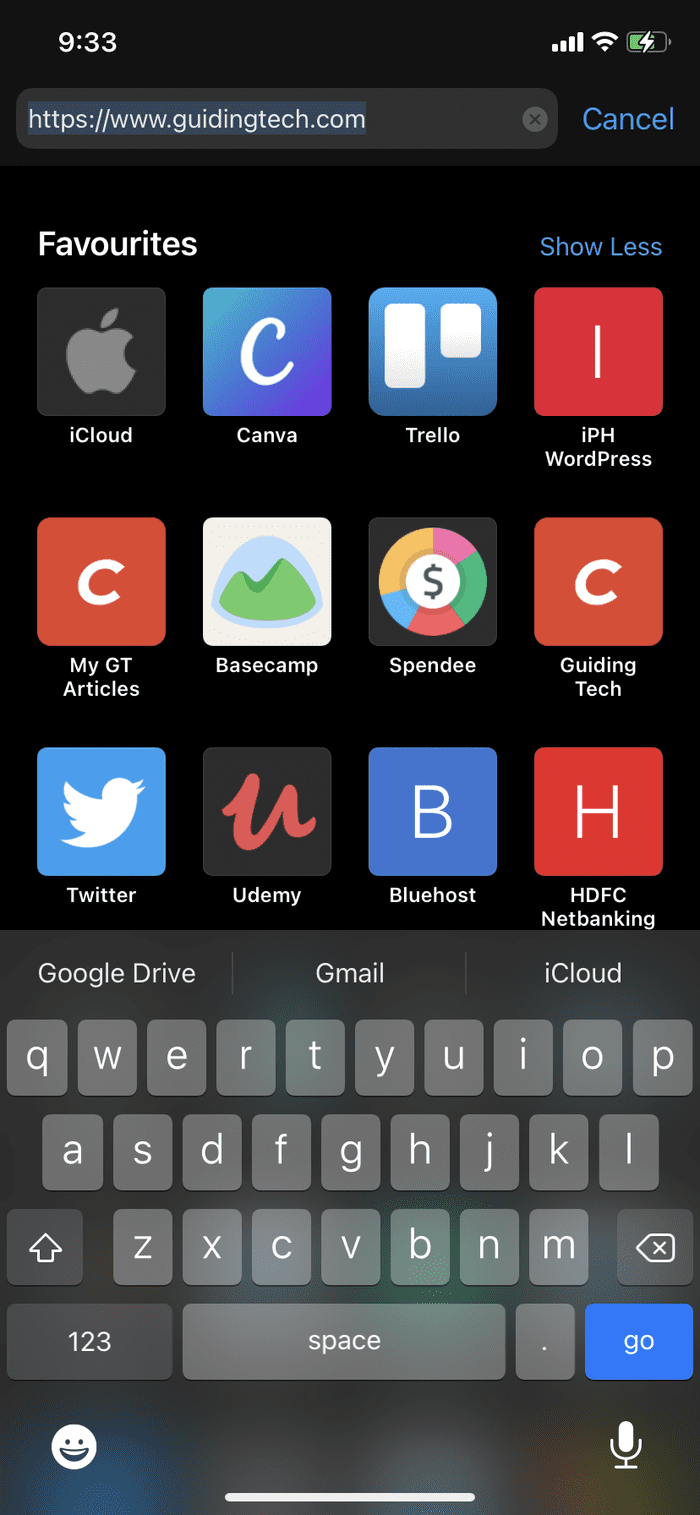
3. Borrar caché y datos de Safari
¿Ha comprobado la conexión a Internet, la URL web y ha confirmado que no hay nada anormal con ellos? Por lo tanto, el navegador Safari puede estar en conflicto con los datos de sesiones de navegación anteriores. Para solucionar este problema, debe borrar los datos y la memoria caché de su sitio web de Safari.
Paso 1: Abra la aplicación Configuración en su iPhone y desplácese hacia abajo hasta Safari.
2do paso: Después de eso, toque Borrar historial y datos del sitio web. Luego abra el navegador Safari nuevamente, cargue una página web y verifique si está solucionado.
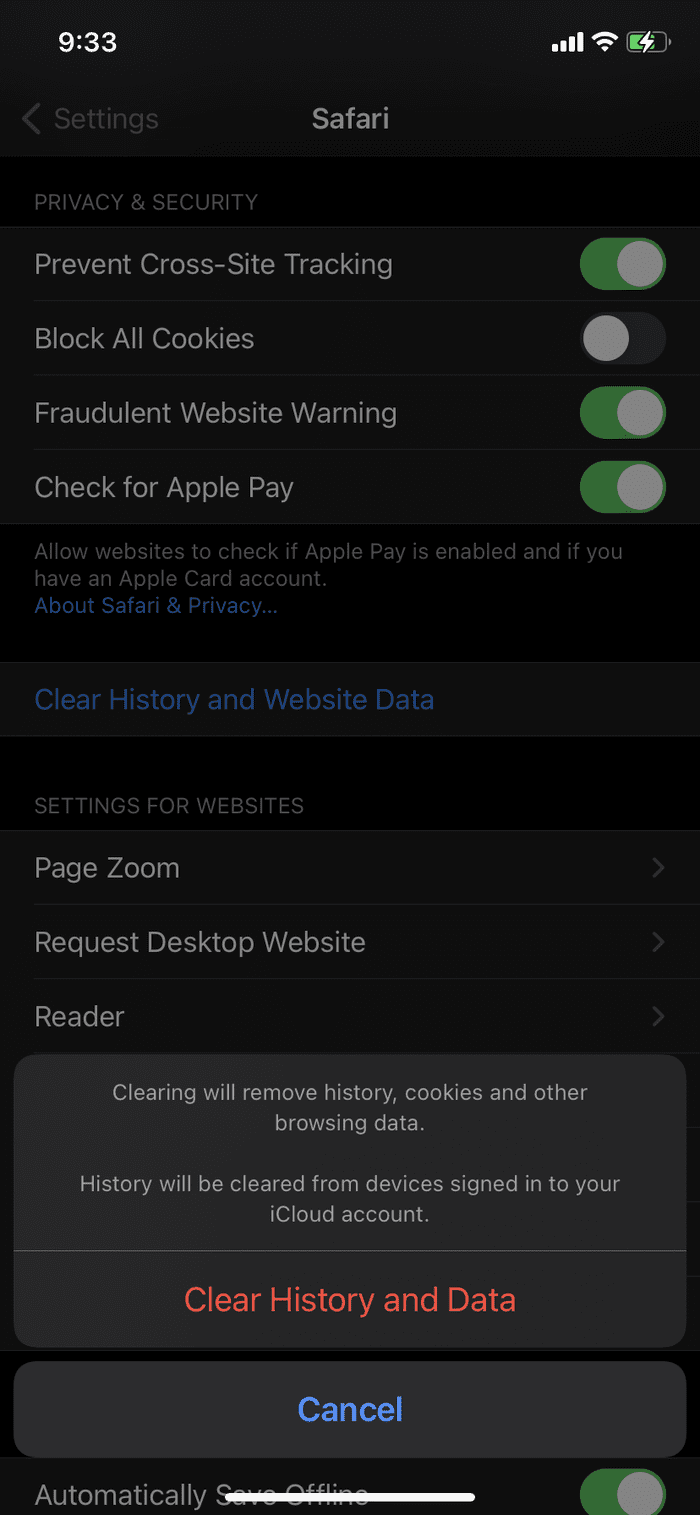
4. Deshabilitar bloqueadores de contenido
Safari ofrece una solución de bloqueo de publicidad nativa en el iPhone Puede descargar e integrar bloqueadores de anuncios con su navegador Safari y disfrutar de una experiencia de lectura sin distracciones. Sin embargo, los editores no son fanáticos de la tendencia actual, ya que está afectando sus ingresos.
Por lo tanto, muchos editores tienen un filtro para detectar el bloqueador de anuncios en el dispositivo del lector y, si encuentran uno, no podrá navegar por el contenido.
Puede seguir los pasos a continuación y deshabilitar el bloqueador de contenido en iPhone.
Lee También No Hay Altavoces Ni Auriculares Conectados: Métodos Para Solucionarlo
No Hay Altavoces Ni Auriculares Conectados: Métodos Para SolucionarloPaso 1: Abra la aplicación Configuración en el iPhone.
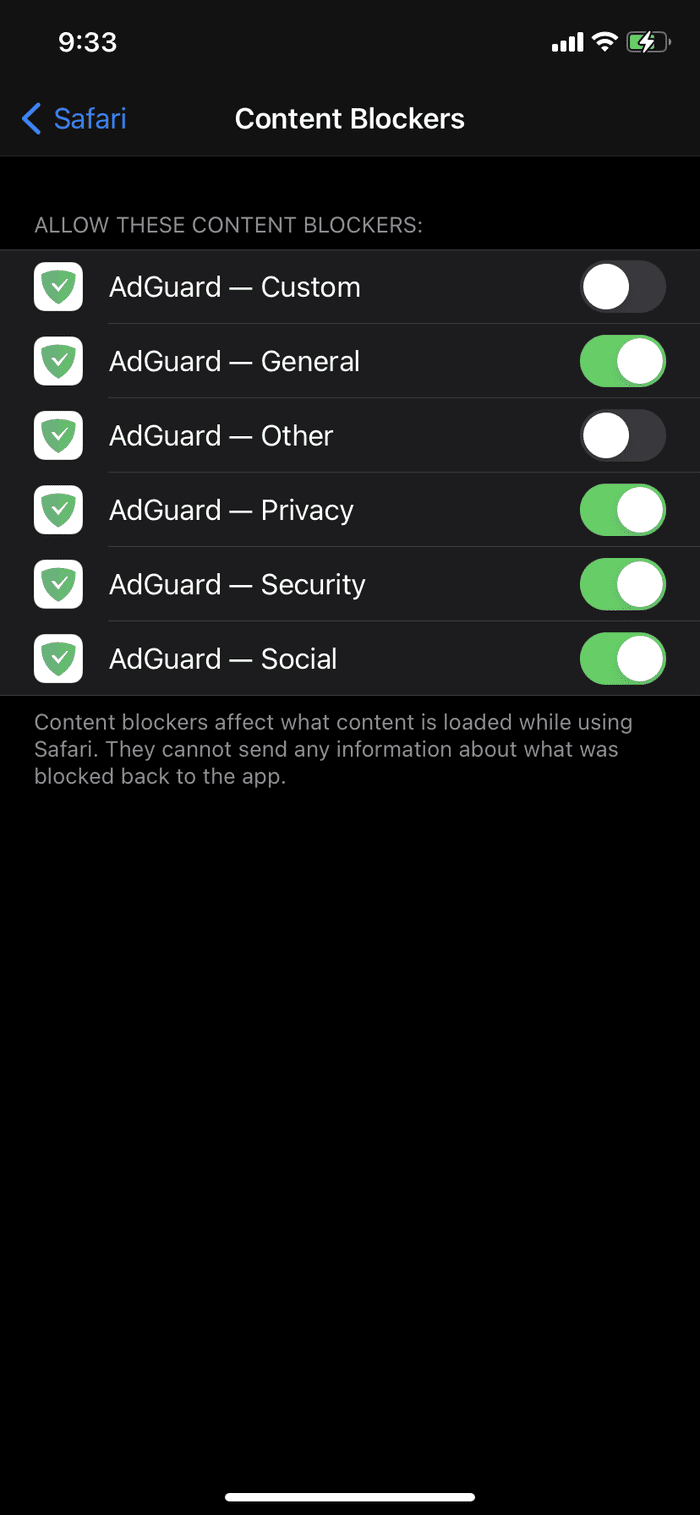
2do paso: Vaya a Safari > Bloqueador de contenido y deshabilite el servicio para el navegador Safari.
5. Cambiar la configuración de DNS
Una de las principales razones por las que tiene un problema de "Safari no puede encontrar el servidor" es un servidor DNS que no es de confianza para cargar una página web. DNS es un sistema de nombres de dominio que se utiliza al cargar páginas web en Internet. La mayoría prefiere el servidor DNS de Google, que es más confiable y eficiente de usar. Para verificar y cambiar el servidor DNS, siga los sencillos pasos a continuación en su iPhone.
Paso 1: Abra la aplicación Configuración en el iPhone.
2do paso: Cambia a la opción Wi-Fi. Después de eso, haga clic en el ícono al lado del nombre de Wi-Fi.
Paso 3: Luego haga clic en Configurar DNS. Si es automático, cámbialo a manual. En la opción Agregar servidor, agregue el servidor DNS de Google 8.8.8.8 o 8.8.4.4.
Lee También Cómo Recuperar La Contraseña De Windows 10
Cómo Recuperar La Contraseña De Windows 10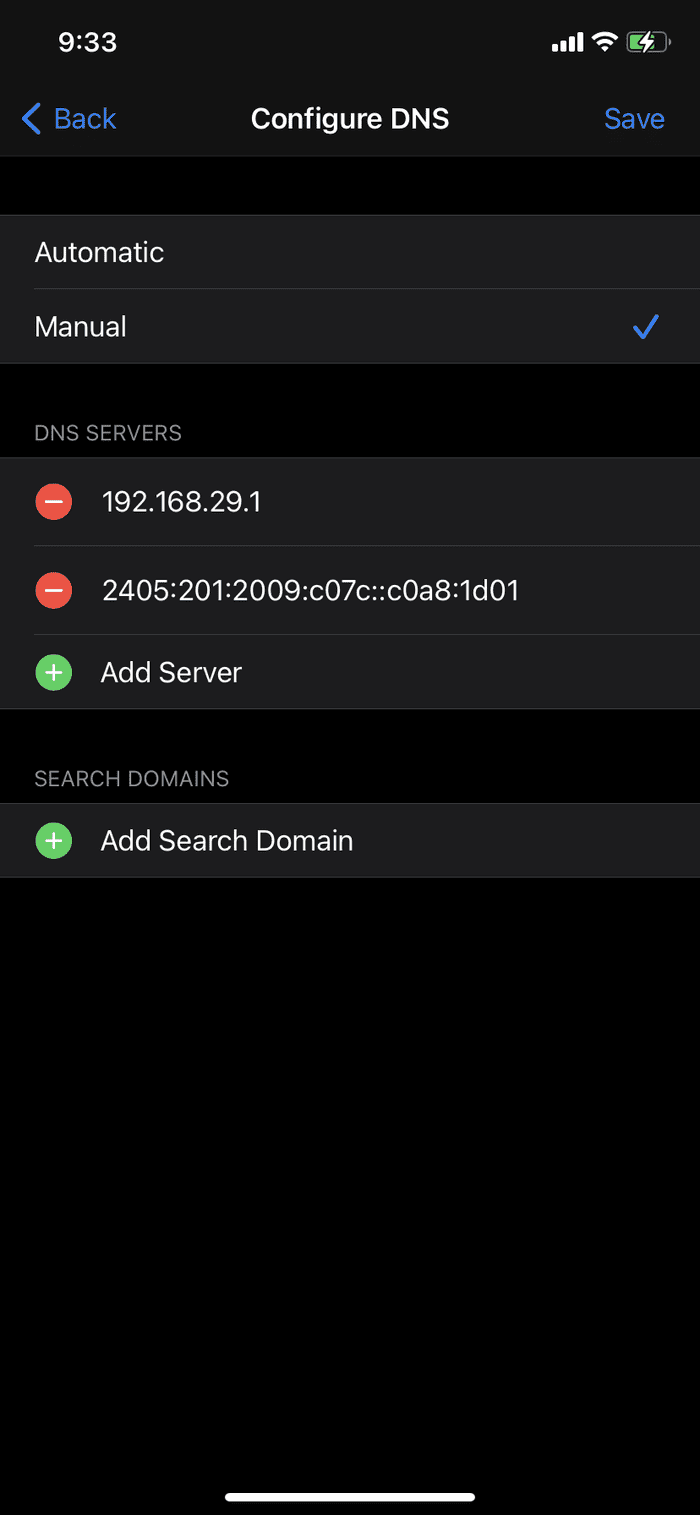
Paso 4: No olvides hacer clic en guardar para guardar tus cambios.
6. Reiniciar iPhone
Muchos problemas comunes de iPhone se solucionan simplemente reiniciando el dispositivo. El truco difiere según el modelo de iPhone que tengas.
Para iPhone 8 y versiones anteriores, mantenga presionado el botón lateral o superior hasta que vea el control deslizante.
Para iPhone X a iPhone 12, mantenga presionado el botón lateral y uno de los botones de volumen hasta que aparezca el control deslizante.
Encienda su dispositivo y asegúrese de que Safari se esté conectando al servidor.
7. Restablecer la configuración de red
Al restablecer la configuración de red, se eliminarán todas las contraseñas de Wi-Fi y se restablecerá la configuración de DNS. La configuración de red se restablecerá a los valores predeterminados de fábrica.
Lee También SpyHunter 5. Usabilidad, Efectividad Y Confiabilidad
SpyHunter 5. Usabilidad, Efectividad Y ConfiabilidadPaso 1: Vaya a Configuración > General > Restablecer.
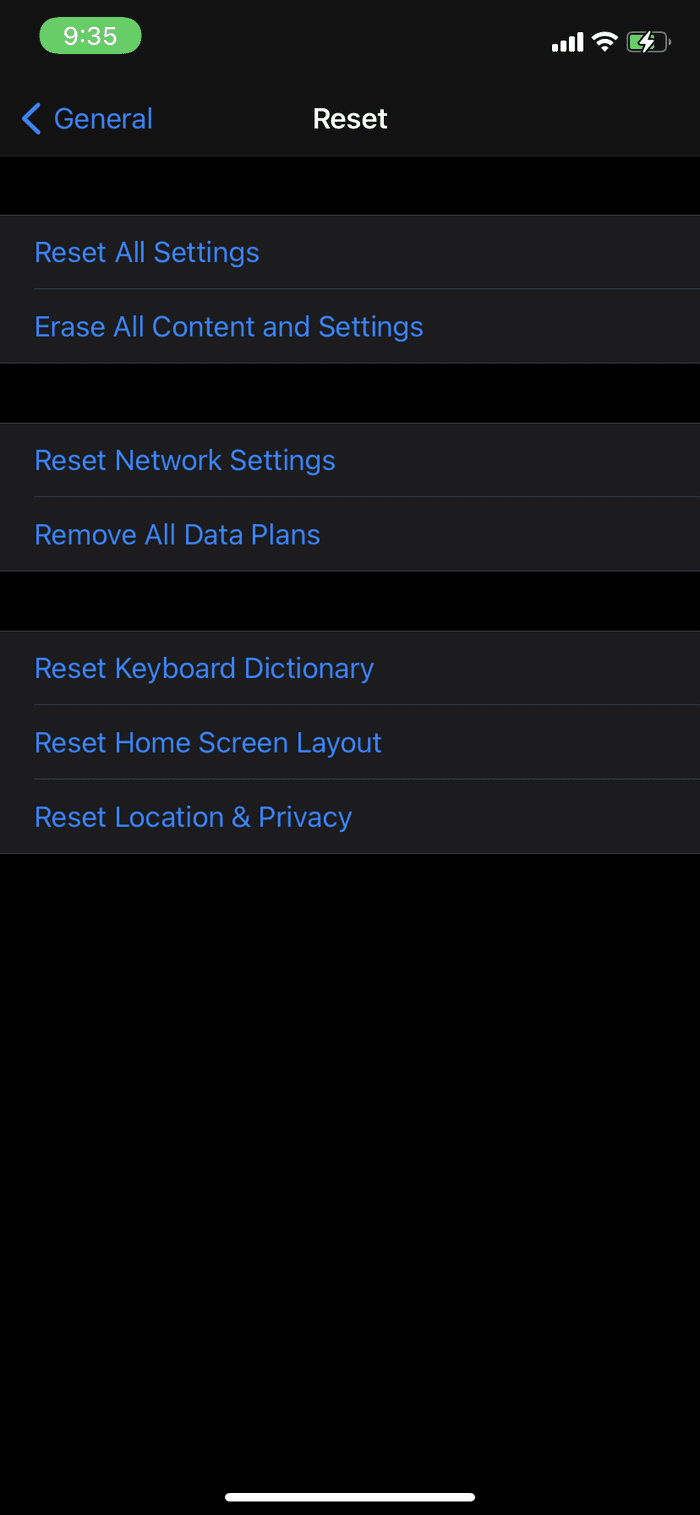
2do paso: Presiona Restablecer configuración de red. Aparecerá un cuadro de diálogo solicitando confirmación. Toque Restablecer configuración de red nuevamente.
8. Actualizar iPhone
Safari no puede encontrar un problema con el servidor que podría deberse a un error reciente en el software iOS. Afortunadamente, Apple soluciona problemas críticos rápidamente. Una nueva actualización de software puede estar esperando para ser instalada en su dispositivo.
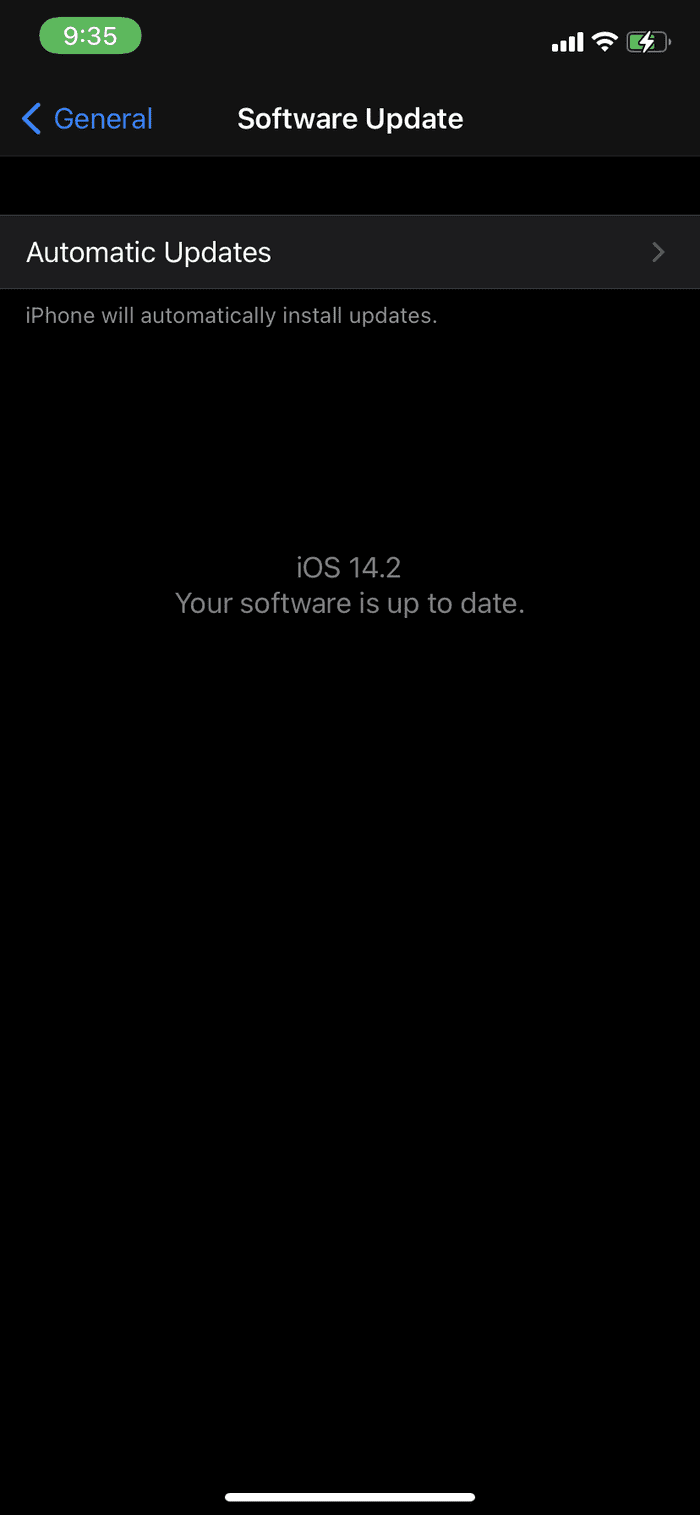
Busque la última actualización de iOS en el menú Configuración e instálela si hay una disponible para descargar.
Siga los pasos anteriores y solucione el problema del navegador Safari que no se puede conectar al servidor. Si recibe el error con frecuencia, siempre puede cambiar a Google Chrome o Microsoft Edge. ¿Qué truco te funcionó? Sonido apagado en la sección de comentarios a continuación.
Próximo : Firefox es otro navegador capaz en el iPhone. Lea la publicación de comparación de Safari para ver si la oferta de Mozilla es adecuada para usted o no.
Lee También Los 7 Mejores AntiMalware Para Windows
Los 7 Mejores AntiMalware Para WindowsSi quieres conocer otros artículos parecidos a Las 8 mejores formas de arreglar Safari no puede encontrar el problema del servidor puedes visitar la categoría Informática.

TE PUEDE INTERESAR